解决win10提示“Windows不再检测此网络上的家庭组...”的方法
家庭组是我们在电脑中进行共享文件和打印机的重要程序之一,只有顺利的加入了家庭组之后,你的电脑才可以进行共享!有的用户在使用win10的时候总是加入家庭组失败,其中出现较多的情况就是:“Windows不再检测此网络上的家庭组,若要创建新的家庭组,请单击“确定”....”的提示信息。相信经常使用共享打印机的朋友对这个提示是不会觉得陌生的吧!遇到这个故障的时候我们可以这样来进行解决:
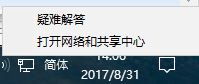 方法步骤:
方法步骤:1、使用键盘上的组合键:win+r调出系统中的运行界面,接着在输入框中输入命令:regedit即可!

2、使用回车键值系统会调出注册表编辑器界面,将下面的这些文件夹依次展开:
KEY_LOCAL_MACHINESYSTEMCurrentControlSetServicesLanmanWorkstationParameters
3、打开最后一个文件夹之后在右边的界面中使用鼠标右键单击,新建一个“DWORD值(32位)”文件,建好之后重新命名为:AllowInsecureGuestAuth。最后双击打开它,将数值数据一栏设置为“1”即可!
4、保存好之后打开游戏的网络图标,右键就能找到“打开网络和共享中心”选项了!
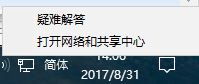
5、打开这个设置界面之后单击左上角的“更改高级共享设置”字样!进入这个设置界面之后单击打开其中的:“来宾或公用”一栏!
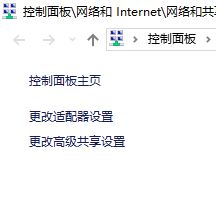
6、接着将这个界面中的“启用网络发现”以及“启用文件和打印共享”全部勾选上并保存!
7、随后再次打开运行界面,输入:services.msc 调出服务界面!
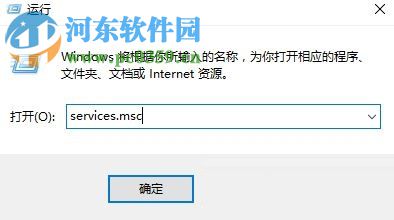
8、最后在右侧找到叫做“Server”的服务,使用鼠标右键单击它,将它的属性界面打开!
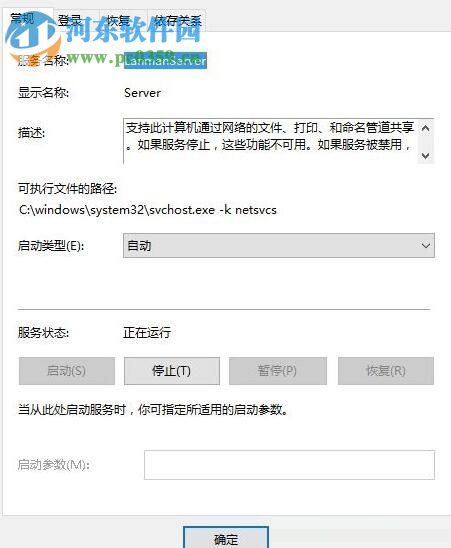
9、将属性界面中的启动类型修改为:自动模式,并将状态设置为“启动”即可!保存之后重新加入家庭组就能成功了!
这就是小编解决win10提示“Windows不再检测此网络上的家庭组”的全部步骤了,不会处理该故障的朋友只要使用这个方法就一定可以成功的连接上家庭组的,赶紧来试试吧!
相关文章:

 网公网安备
网公网安备